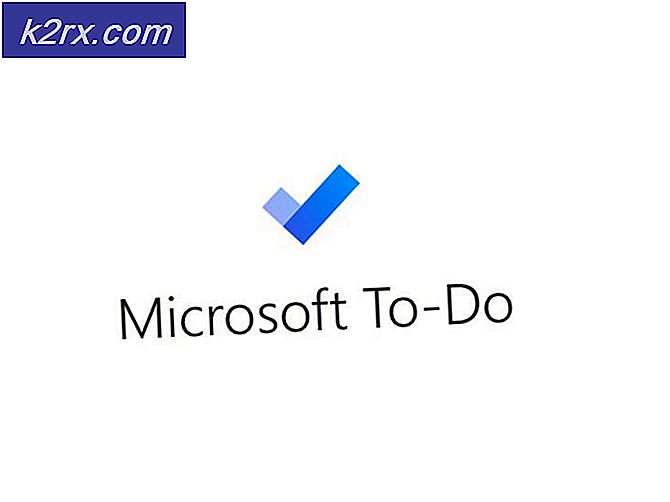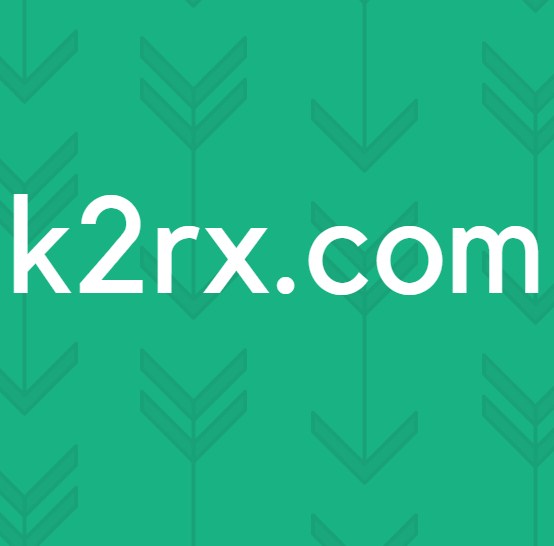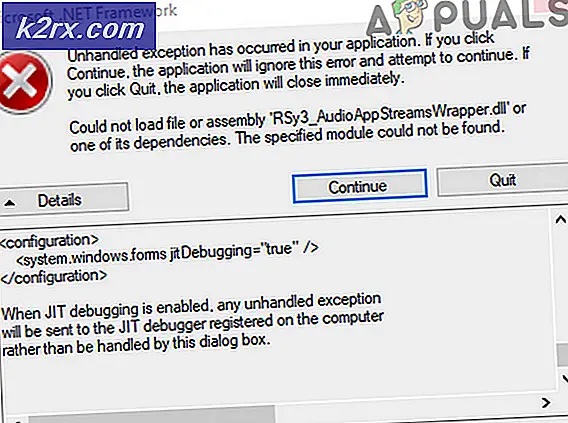Düzeltme: XPCOM yüklenemedi
XPCOM yüklenemedi hatası, genellikle Windows Güncelleştirmeleri tarafından neden olur. Yine de, sorunu çözmek için internette birkaç yöntem var, ancak bu kılavuzdaki en kolay bulduğum en kolay yol.
Bu yönteme devam etmek için, Internet Explorer'ı (varsayılan olarak var olan veya başka bir tarayıcı varsa) kullanmanız gerekecektir.
Internet Explorer'ı bulamıyorsanız / bulunamıyorsanız, klavyenizdeki Windows Tuşu'nu basılı tutun ve Çalıştır iletişim kutusunu açmak için R tuşuna basın ve -> iexplore.exe iletişim kutusunu yazın ve Tamam'ı tıklatın.
Yöntem 1: bozuk dosyaları onarma
Bozuk ve eksik dosyaları buradan taramak ve geri yüklemek için Reimage Plus'ı indirin ve çalıştırın ve ardından hatayı almaya devam edip etmediğinizi kontrol edin. Bunu yaparsanız, Yöntem 2'ye geçin.
Yöntem 2: Yalnızca Yükseltme / Yeniden Yükleme
Bu yöntem, çoğu kullanıcı için çalışmıştır ve takip edilmesi çok kolaydır. Internet Explorer veya başka bir tarayıcıya girdikten sonra, Firefox için en son kurulum dosyasını indirmek, çalıştırmak ve kurmak için aşağıdaki adrese gidin. https://www.mozilla.org/en-US/firefox/new/?product=firefox-3.6.8&os=osx%E2%8C%A9=en-US
PRO TIP: Sorun bilgisayarınız veya dizüstü bilgisayar / dizüstü bilgisayar ile yapılmışsa, depoları tarayabilen ve bozuk ve eksik dosyaları değiştirebilen Reimage Plus Yazılımı'nı kullanmayı denemeniz gerekir. Bu, çoğu durumda, sorunun sistem bozulmasından kaynaklandığı yerlerde çalışır. Reimage Plus'ı tıklayarak buraya tıklayarak indirebilirsiniz.Yöntem 3: yedekleyin ve temiz bir yükleme yapın.
Başlamadan önce, Firefox'u (yer imleri, parolalar vb.) Kaydetmek için Yedeklemek isterseniz MozBackup'ı kullanarak yapabilirsiniz; Bunun nasıl yapılacağını anlatan bir başka makale yazdım, makale Mozilla Thunderbird'e odaklandı, ama Firefox için tam olarak aynı, sadece Thunderbird yerine Firefox'u seçmelisin. Yedek Firefox
1. www.revouninstaller.com adresine gidip sitede aşağıdaki düğmeyi tıklayarak RevoUninstaller'ın 30 günlük deneme sürümünü indirin.
Revo Kaldırıcıyı İndir
2. Şimdi revo kurulum dosyasını almalı, açmalı ve kurmalısınız. Yüklendikten sonra masaüstünüzde RevoUninstaller simgesine sahip olacaksınız. Revo Uninstaller'ı açın ve Firefox'u seçin.
3. Şimdi Kaldır'ı tıklatın ve sonra Gelişmiş'i seçin ve Firefox'u kaldırmak için ekrandaki komutları izleyin.
4. Ardından Gelişmiş'i seçin ve Revo Uninstaller'da Tara'yı tıklayın.
5. Sonraki ekran size Soldaki dosyalar ile sunacak, aşağıdaki ekrana bakınız, hepsini seçin ve Sil'e tıklayın.
6. Daha sonra, önce C: \ Program Files'a gidin ve Mozilla Firefox klasörünü silin ve ayrıca C: \ Program Files (x86) \ 'ı işaretleyin.
7. Bu tamamlandığında, Firefox'u yeniden yükleyin ve sorunu düzeltin.
PRO TIP: Sorun bilgisayarınız veya dizüstü bilgisayar / dizüstü bilgisayar ile yapılmışsa, depoları tarayabilen ve bozuk ve eksik dosyaları değiştirebilen Reimage Plus Yazılımı'nı kullanmayı denemeniz gerekir. Bu, çoğu durumda, sorunun sistem bozulmasından kaynaklandığı yerlerde çalışır. Reimage Plus'ı tıklayarak buraya tıklayarak indirebilirsiniz.